CAD如何调整图层锁定后的褪色度
在使用CAD绘图时,合理运用图层锁定功能可以有效避免误操作,但被锁定的图层通常会以褪色(灰显)状态显示,可能会影响设计时的视觉判断。如果你希望调整锁定图层的褪色程度,使其更清晰或更淡化以适应不同的绘图需求,那么自定义图层锁定后的褪色度,如何操作?小编今天介绍具体的操作方法,继续往下看看。

图层锁定后的褪色度,是系统变量LAYLOCKFADECTL控制。该系统变量值越大,褪色越多。
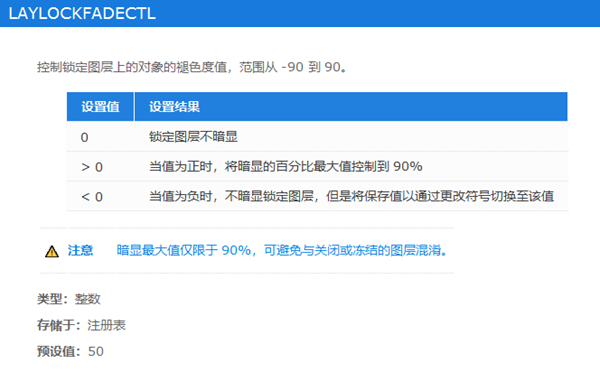
我们可以在命令栏输入【LAYLOCKFADECTL】,回车,设置其新值(0-90),值越大,图层锁定后越暗。下图是将值调大后的效果。
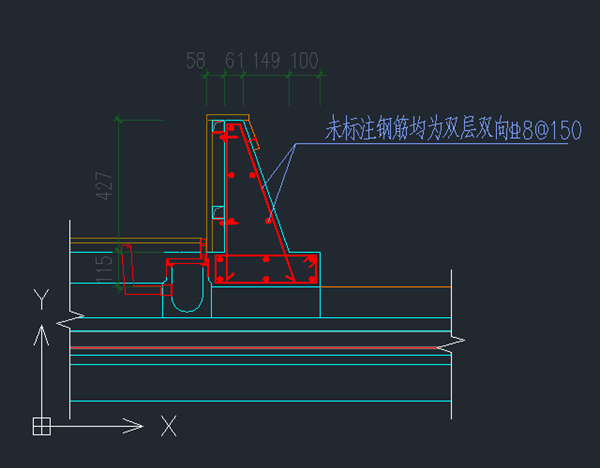
以上就是CAD调整图层锁定后的褪色度的操作方法,希望能解决你的困扰,更多CAD资讯请关注我们官网。
点赞 0
收藏 0
文章为作者独立观点不代本网立场,未经允许不得转载。

















 投诉举报&联系我们:
投诉举报&联系我们:





